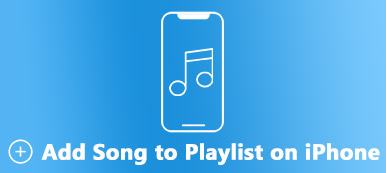Когда вы воспроизводите видеофайл MP4 на своем MacBook, появляется всплывающее окно с напоминанием о том, что «Этот файл содержит носитель, несовместимый с QuickTime Player». Почему это происходит? Что вы должны сделать? Вот возможные причины, а также методы, которые очень помогут вам в решении этой проблемы. Пожалуйста, внимательно прочтите следующее содержание.

- Часть 1: Почему нельзя воспроизводить видеофайлы MP4 на Mac с помощью QuickTime
- Часть 2: Как играть в MP4 на Mac с помощью бесплатного онлайн-конвертера видео
- Часть 3: Как воспроизводить MP4 на Mac с помощью Video Converter Ultimate
- Часть 4: Часто задаваемые вопросы о том, как играть в MP4 на Mac
Часть 1: Почему нельзя воспроизводить видеофайлы MP4 на Mac с помощью QuickTime
QuickTime является медиаплеером Apple по умолчанию и может предоставить вам самый простой способ воспроизведения видеофайлов MP4 на Mac, поскольку он является частью операционной системы. Однако есть некоторые видео MP4, которые QuickTime не может распознать. В этом случае вы можете иногда получать сообщение о том, что «фильм не может быть открыт». Это главным образом потому, что ваш видеофайл MP4 имеет кодек или ваш целевой файл MP4 был зашифрован.
Чтобы решить проблему, заключающуюся в том, что видеофайл MP4 не может воспроизводиться на Mac, вы можете преобразовать файл MP4 в воспроизводимый формат, чтобы QuickTime мог его распознать. В этом случае вы можете выбрать профессиональный инструмент для конвертации видео. Вот два отличных метода для вас.
Часть 2: Как играть в MP4 на Mac с помощью бесплатного онлайн-конвертера видео Apeaksoft
Когда вы сталкиваетесь с ситуацией, когда файл MP4 не воспроизводится на Mac, тогда Apeaksoft Бесплатный онлайн-видео конвертер настоятельно рекомендуется. Он позволяет конвертировать файлы MP4 в формат MOV, который поддерживается для воспроизведения в QuickTime. Вы можете настроить выходные файлы MP4 с различными настройками. Это совершенно бесплатно, без рекламы.
- 1. Настройте выходной файл MP4 с несколькими настройками.
- 2. Загружайте видео за один раз и конвертируйте их сразу.
- 3. Конвертируйте медиафайлы, такие как MP4, в любой популярный видеоформат.
- 4. Нет никаких особых требований к системе или браузеру.
- 5. Очень безопасно, без вирусов или рекламы.
Как конвертировать MP4 на Mac с помощью бесплатного онлайн-конвертера видео Apeaksoft
Нажмите на Добавить файл в пользовательском интерфейсе, чтобы загрузить и установить программу запуска Apeaksoft на свой компьютер.

После установки программы запуска выберите и загрузите видеофайл MP4, который вы хотите преобразовать, во всплывающем окне.
Нажмите Конвертировать возможность начать преобразование медиафайла из формата MP4 в формат MOV. После этого вы можете пошагово воспроизводить выходной файл MOV в QuickTime.

Часть 3: Как воспроизводить MP4 на Mac с помощью Video Converter Ultimate
Apeaksoft Video Converter Ultimate - это медиаконвертер для настольных компьютеров, который может воспроизводить видеофайлы MP4 на Mac. В отличие от конвертера онлайн-версий, он имеет больше функций. Вы можете конвертировать видео, конвертировать DVD, редактировать видео, улучшать видео и многое другое. Более того, вы можете использовать его для преобразования нужных файлов MP4 в форматы MOV с более высокой скоростью. Он позволяет редактировать видео MP4 с различными функциями редактирования.

4,000,000+ Загрузки
Как играть в MP4 на Mac с помощью Apeaksoft Free Video Converter Ultimate
После установки установите Video Converter Ultimate на свой Mac. Затем выберите конвертер меню в главном интерфейсе. После этого нажмите кнопку +, чтобы добавить целевой файл MP4, или перетащите его непосредственно в программу.

Выберите целевой файл MP4 во всплывающем окне. Затем нажмите кнопку Конвертировать все в кнопку, чтобы выбрать MOV в качестве формата вывода.

Если вы хотите обрезать часть файла MP4, вы можете щелкнуть значок Порез кнопка. Затем вы можете установить начальную и конечную точки по своему усмотрению.
Когда вы закончите все настройки, вы можете щелкнуть Конвертировать кнопку, чтобы начать преобразование MP4 в MOV. После этого вы можете сохранить и воспроизвести файл MOV на своем устройстве.

Часть 4: Часто задаваемые вопросы о том, как играть в MP4 на Mac
1. Как воспроизвести купленный MP4 в iTunes на Mac?
После того, как вы приобрели MP4 в iTunes на Mac, вы должны авторизовать MacBook для воспроизведения покупок iTunes Store. Перейдите в приложение «Музыка» и выберите учетную запись, затем выберите «Авторизовать этот компьютер». Затем вы можете воспроизводить зашифрованный MP4 на Mac только с другими файлами.
2. Могу ли я воспроизвести видеофайл MP4 на моем Mac без использования конвертера?
Конечно. Помимо упомянутого выше инструмента преобразования формата, вы также можете использовать некоторые сторонние медиаплееры для воспроизведения файла MP4 на Mac, например, проигрыватель VLC Media.
3. Могу ли я воспроизводить файлы AVI в QuickTime Player на Mac?
Нет. Вы не можете воспроизводить файлы AVI в QuickTime. Если вы хотите воспроизводить файлы AVI в QuickTime Player, вы можете изменить свой Файл AVI в MP4 или формат MOV. Или вы можете открывать файлы AVI с помощью профессионального проигрывателя AVI для Mac, не меняя формат.
Заключение
Когда вы сталкиваетесь с проблемой, что видео MP4 не может воспроизводиться на вашем MacBook, есть две часто встречающиеся причины: есть ли кодек MP4 или ваше видео MP4 было зашифровано. Для решения проблем наиболее рекомендуемый метод - конвертировать файл MP4 в MOV формат с помощью Apeaksoft Free Online Video Converter или Apeaksoft Video Converter Ultimate. Они вас не разочаруют! И оставляйте свои комментарии!